在很多B站视频的结尾处,总可以看到一个to be continued的结局样式,每一集结束的时候,视频画面都会出现一个向左的箭头,上面写着“to be continue”,并配上标准音乐,表示视频的未完待续,造成悬念。这个样式来自于《JOJO的奇妙冒险》,是由日本漫画家荒木飞吕彦所创作,其凛冽的画风、令人窒息的剧情,使其这么多年来都异常火热。
JOJO标准结尾在搞笑视频、连载系列视频、vlog视频中都非常受用,将JOJO结尾加到自己的视频上,效果也是非常不错的,所以今天小编就向大家分享,如何使用万兴喵影制作JOJO标准结尾。
第一步:导入素材
提前准备好素材,包括视频素材,“to be continued”样式图片素材,背景音乐《roundabout》,图片和音乐素材在网络上都能下载到。点击“导入”,将所有素材导入到万兴喵影媒体库中。

第二步:剪辑视频素材
首先将视频主要内容素材到拖拽加入到轨道上,分割视频片段,保留需要的片段。工具栏上的图标功能从左到右依次为:上一步、下一步、删除、分割、画面裁切、速度、高级调色、绿幕抠像与更多编辑。

第三步:制作结尾定格画面
将时间游标移动到在视频画面的最后一帧,此时视频预览处于暂停状态。我们发现最后一帧画面无法冻结,点击“上一帧”,“速度”图标下“冻结帧”,将拖动冻结帧边缘可以调整至合适的时间,用于添加JOJO图标元素。
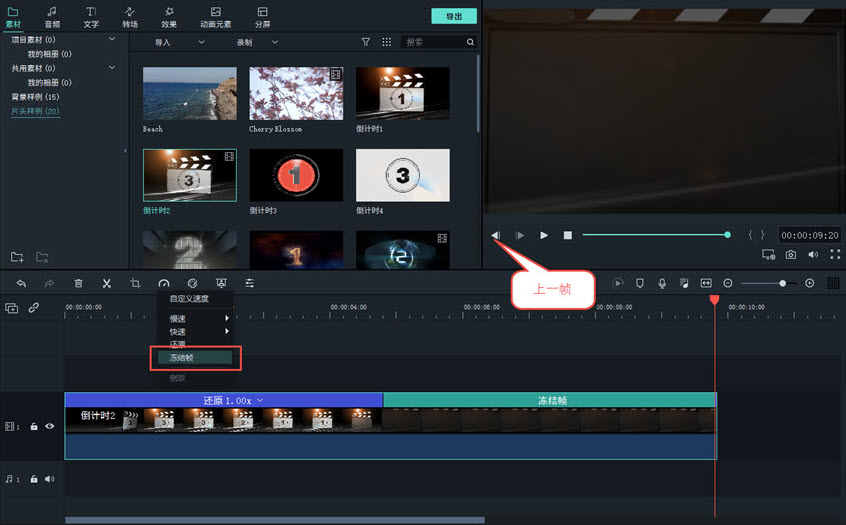
第三步:添加背景音乐
将音频拖入音频轨道上,截取出最后鼓点响起的经典部分,调节冻结帧时间长度,与音乐长度对应。
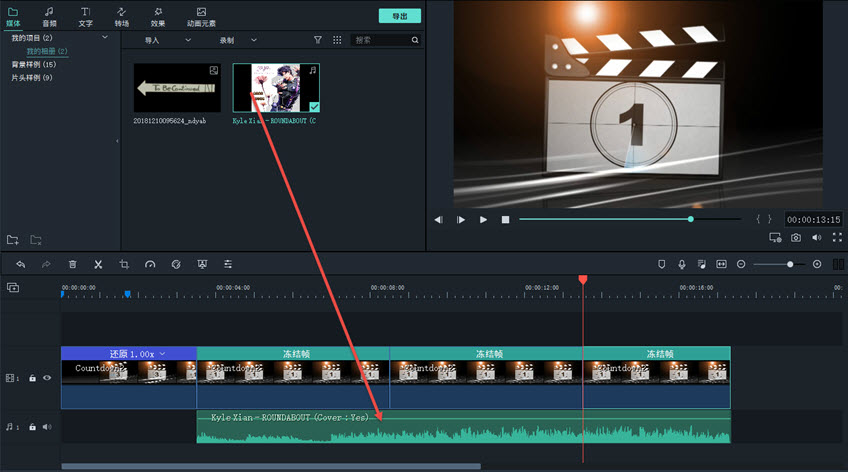
第四步:添加图标、滤镜
将图标加到冻结帧上方的时间线轨道上,在预览窗口可以调节图标的位置和大小,调至左下角即可。
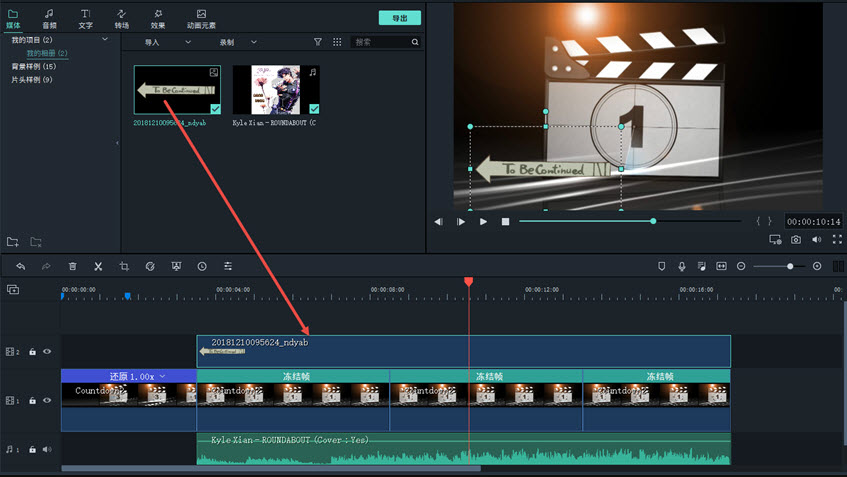
可以为冻结帧画面调节一个黑白或者灰色的滤镜色调,强调结尾效果。
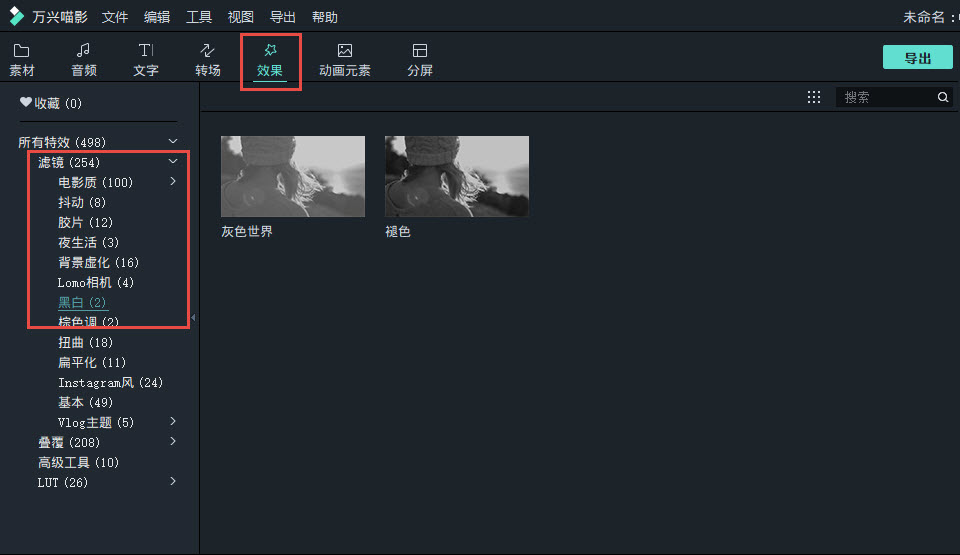
第五步:输出视频
最后预览一下视频,没问题后就可以点击“导出”,这样就完成一个具有JOJO标准结局片尾的视频啦!













